Setel Printer Default di Windows 10
Printer default adalah printer yang semua dokumennya dikirim secara default untuk dicetak. Karena perubahan konstan pada antarmuka pengguna di Windows 10, banyak pengguna pemula mungkin mengalami masalah dalam mengubah printer default. Berikut adalah bagaimana hal itu dapat dilakukan.
Iklan
Seperti yang mungkin sudah Anda ketahui, Microsoft telah menerapkan perilaku baru untuk printer di Windows 10. Mulai dari Build 10565, Windows 10 mengubah printer default menjadi terakhir digunakan secara otomatis. Meskipun ini dapat berguna untuk beberapa pengguna, banyak pengguna lain mungkin lebih suka mengatur printer default secara manual.
Berikut adalah bagaimana hal itu dapat dilakukan.
Untuk mengatur printer default di Windows 10, lakukan hal berikut.
- Buka aplikasi pengaturan.
- Arahkan ke halaman berikut: Pengaturan -> Perangkat -> Printer dan Pemindai.
- Lihat opsi bernama "Biarkan Windows mengelola printer default saya". Matikan seperti yang ditunjukkan di bawah ini.
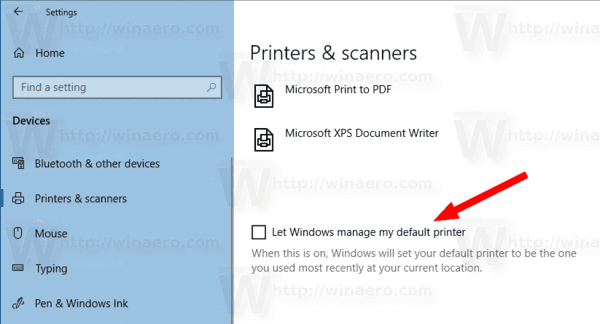
- Sekarang, pilih printer yang diinginkan dalam daftar.
- Klik pada 'Mengelola' tombol.
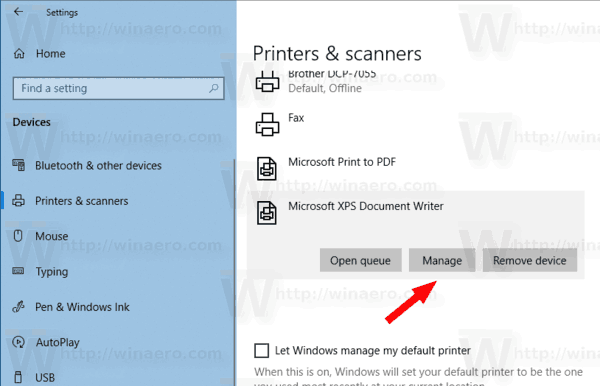
- Di halaman berikutnya, klik 'Set standar' tombol.
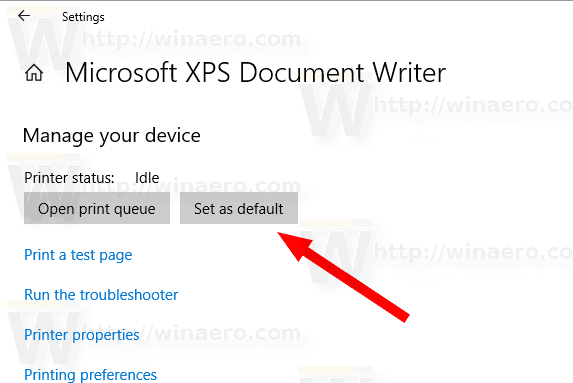
Printer yang dipilih sekarang menjadi printer default Anda. Juga, Windows 10 tidak akan mengubah printer default Anda setiap kali Anda memilih beberapa printer lain dalam dialog cetak.
Atau, Anda dapat menggunakan aplikasi Panel Kontrol klasik untuk mengatur printer default Anda di Windows 10.
Atur Printer Default menggunakan Panel Kontrol
- Buka klasik Aplikasi Panel Kontrol.
- Buka Perangkat Keras dan Suara \ Perangkat dan Printer.
- Dibawah Printer, klik kanan pada printer yang diinginkan.
- Pilih Tetapkan sebagai printer default dari menu konteks.

- Jika Anda memiliki Biarkan Windows mengelola printer default saya opsi diaktifkan, Anda perlu mengonfirmasi operasi dan menonaktifkan fitur tersebut.
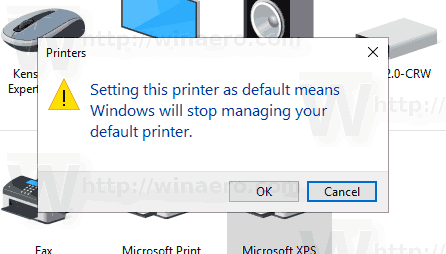
Printer sekarang akan ditetapkan sebagai printer default Anda.
Tip: Jika Anda memiliki printer lokal atau jaringan yang terhubung ke PC Windows 10 Anda, Anda mungkin perlu membukanya antrian atau jendela status pencetakan sesekali untuk menghapus pekerjaan cetak yang macet atau jeda pencetakan. Anda dapat membuat pintasan khusus dengan perintah rundll32 yang memungkinkan Anda mengakses antrian pencetakan secara langsung dengan satu klik. Lihat artikel:
Buka Antrian Printer Dengan Pintasan di Windows 10
Artikel menarik lainnya:
- Cara menghentikan Windows 10 dari mengubah printer default
- Buka Antrian Printer di Windows 10
- Buat Pintasan Folder Printer di Windows 10
- Hapus Pekerjaan Terjebak dari Antrean Printer di Windows 10
- Buat Pintasan Perangkat dan Printer di Windows 10
- Tambahkan Menu Konteks Perangkat dan Printer di Windows 10
- Tambahkan Perangkat dan Printer Ke PC Ini di Windows 10
